Manual de instrucciones LENOVO IDEACENTRE A300
Lastmanuals ofrece un servicio comunitario para compartir, de archivos en línea, de búsqueda de documentación relacionada con la utilización de materiales o programas: folleto, instrucciones, folleto de utilización, guía de instalación, manual técnico... ¡NO OLVIDES LEER LAS INSTRUCCIONES ANTES DE COMPRAR!
Si el contenido de este documento corresponde al folleto, instrucciones, lista de instrucción, de instalación o de utilización, al manual, al esquema de montaje o a la guía que compras, no dudes en telecargarlo. Lastmanuals te permite acceder fácilmente a la información de las instrucciones LENOVO IDEACENTRE A300. Esperamos que el manual LENOVO IDEACENTRE A300 te sea útil.
Lastmanuals permite descargar las instrucciones LENOVO IDEACENTRE A300.
Puedes descargar las siguientes instrucciones anexas a este producto:
Manual de resumen: instrucciones de uso LENOVO IDEACENTRE A300
Las instrucciones detalladas para la utilización aparecen en la Guía del usuario.
[. . . ] Machine type: 10035 10036
Lenovo
IdeaCentre A3 Series
Guía del Usuario
Version 1. 2
2010. 04
31044284
Información Importante de Seguridad
Antes de utilizar este manual, es importante que usted lea y entienda toda la información de seguridad relacionada con este producto. Consulte la Guía de seguridad y garantía que recibió con este producto para ver la información más reciente sobre seguridad. El leer y entender esta información de seguridad reduce el riesgo de lesiones personales o de daño a su producto.
Peligro: Tenga cuidado con situaciones extremadamente peligrosas o fatales.
Atención: Tenga cuidado con el posible daño a programas, dispositivos o datos.
Nota: Preste atención a esta información importante.
© Copyright Lenovo 2010.
Contenido
Información Importante de Seguridad Capítulo 1 Uso del Hardware del Equipo . . . . . . . . . . . . . . . . . . . . . . . . . . . . . . . . 1
1. 1 Vista frontal del equipo . . . . . . . . . . . . . . . . . . . . . . . . . . . . . . . . . . . . . . . . . . . . . . . . . . . . . . . . . . . . 2 1. 2 Vista posterior del equipo . . . . . . . . . . . . . . . . . . . . . . . . . . . . . . . . . . . . . . . . . . . . . . . . . . . . . . . . 3 1. 3 Soporte del equipo . . . . . . . . . . . . . . . . . . . . . . . . . . . . . . . . . . . . . . . . . . . . . . . . . . . . . . . . . . . . . . . . . . 4 1. 4 Conexión de su equipo . . . . . . . . . . . . . . . . . . . . . . . . . . . . . . . . . . . . . . . . . . . . . . . . . . . . . . . . . . . . 5 1. 5 Información importante acerca del uso del equipo . . . . . . . . . . . . . . . . . . . 9 1. 6 Instrucciones para teclado y ratón inalámbricos. . . . . . . . . . . . . . . . . . . . . 12
Capítulo 2 Uso del Sistema Rescue System . . . . . . . . . . . . . . . . . . . . . . . . . [. . . ] Para iniciar el reproductor: Seleccione Todos los programas InterVideo WinDVD del menú Iniciar para iniciar el reproductor. Haga clic en el ícono "?" para obtener más información sobre WinDVD. WinDVD Blu-ray Disc (BD) es el software para reproducir discos. Puede reproducir discos con formato estándar DVD y discos de formato Blu-ray con la unidad óptica.
Guía del Usuario
23
El reproductor WinDVD incluye los siguientes botones básicos: -- Reproducir -- Retroceder en la pista actual -- Pausa -- Avanzar en la pista actual -- Lista de pistas -- Detener -- Ir a la tarea anterior -- Expulsar -- Ir a la tarea siguiente -- Silencio -- Volumen
3. 3 Centro de seguridad de McAfee
McAfee VirusScan Center ofrece seguridad proactiva a PC para impedir ataques malintencionados. También proporciona seguridad contra ataques múltiples al combinar tecnologías antivirus, antispyware y firewall. Nota: Conéctese a Internet antes de la activación.
3. 3. 1 Uso de McAfee Security Center
Seleccione Todos los programas McAfee McAfee Security Center del menú Iniciar para lanzar el software antivirus. También puede hacer doble clic en el McAfee Security Center en el escritorio para lanzar el software antivirus.
24
Guía del Usuario
3. 3. 2 Análisis de Virus
Haga clic en Scan (Analizar) en la página inicial de Security Center. Seleccione una tarea en el panel Scan Options, haga clic en Start (Iniciar) para iniciar el programa de análisis. Al completar el análisis, el software presentará un reporte del análisis del sistema, que lista todos los archivos de virus detectados, y usted puede ponerlos en cuarentena o eliminarlos según se requiera.
3. 3. 3 Búsqueda de actualizaciones
Haga clic en Update (Actualizar) en la página inicial de Security Center para buscar actualizaciones. Nota: Conéctese a Internet antes de actualizar.
3. 3. 4 Ayuda y Soporte
Para más información sobre el uso de Security Center, vea Información de ayuda del producto en la opción Help (Ayuda). En el documento de ayuda, puede conocer más sobre el funcionamiento y la configuración de McAfee Security Center.
3. 4 MediaShow
MediaShow es una nueva e innovadora forma de ver y ser creativo con su contenido multimedia. MediaShow le permite ser tan imaginativo como quiera ser, con las siguientes funciones: · Versusfotosyvideos · Editaryagregarefectosasusfotosyvideos · Crearprotectoresdepantallasypresentacionesdediapositivasconsusfotos · Crearpelículasconestilo, profesionales, consusvideos · SubirsusfotosaFlickrdemaneradirecta · Enviarporcorreoelectrónicofotografíasyvideosdirectamentedesde MediaShow a sus amigos · Creardiscosconsusfotosyvideo
3. 4. 1 Fotos
Puede administrar sus fotos en MediaShow mediante las diferentes funciones de creatividad. Cuenta con diversas funciones de edición y la posibilidad de enviar las fotos por correo electrónico o cargarlas a Flickr.
Guía del Usuario
25
3. 4. 2 Videos
Puede administrar sus vídeos en MediaShow mediante las diferentes funciones de creatividad. Cuenta con diversas funciones de edición y le permite enviar sus vídeos por correo electrónico.
3. 4. 3 Crear Discos DVD
Puede crear discos DVD de apariencia profesional con temas y menús usando sus videos y fotos con esta función. También puede establecer sus configuraciones de disco DVD.
3. 5 Lenovo CamSuite
CamSuite es una herramienta de mensajería animada que cuenta con una animación facial personalizable que proporciona mucha más diversión que el chat de vídeo convencional de las aplicaciones de mensajería instantánea. Nota: Si tiene una aplicación de mensajería instantánea instalada en el SO, el dispositivo de vídeo deberá configurarse de forma manual. Consulte los siguientes pasos para comenzar a usar rápidamente CamSuite en su videoconferencia de mensajería instantánea. Para obtener más información sobre el modo de usar cada función de CamSuite, consulte la Ayuda en línea.
3. 5. 1 Modo Capture
En el modo Capture, puede hacer clic en el botón Instantánea o Grabar para capturar y compartir una imagen o un vídeo de sí mismo con la webcam.
3. 5. 2 Avatar Live
CamSuite le permite seleccionar una imagen personalizada y usarla como avatar durante las llamadas de vídeo por mensajería instantánea.
3. 5. 3 Magic Mirror
Puede agregar diferentes expresiones para mejorar su cara mediante la tecnología Face Morph.
26
Guía del Usuario
Capítulo
Mantenimiento y Recuperación del Sistema
Este capítulo contiene los siguientes temas:
Mantenimiento Diario e Instrucciones para
1 2 3 4 5
Herramientas
Guía del Usuario
27
4. 1 Restauración del Sistema
El sistema puede desarrollar problemas debido a la operación errónea o a la instalación de software adicional. Si se presentan problemas de software en el software que fue instalado originalmente, puede restaurar el sistema usando las características de system backup (copias de seguridad del sistema) y restauración. Nota: Las configuraciones del sistema existentes cambiarán después de la restauración. Verifique las configuraciones del sistema restaurado para garantizar que correspondan a las configuraciones que pueden ser críticas para sus necesidades. Utilice el siguiente procedimiento para restaurar el software a un nivel funcional conocido: 1. [. . . ] Si aún así no hay un ícono, póngase en contacto con Servicio de Lenovo. En caso contrario, continúe con el paso siguiente de este procedimiento. Confirme que el CD/DVD haya sido colocado apropiadamente en la unidad. De no ser así, vuelva a colocar el CD o DVD. [. . . ]
CONDICIONES PARA DESCARGAR LAS INSTRUCCIONES LENOVO IDEACENTRE A300 Lastmanuals ofrece un servicio comunitario para compartir, de archivos en línea, de búsqueda de documentación relacionada con la utilización de materiales o programas: folleto, instrucciones, folleto de utilización, guía de instalación, manual técnico...

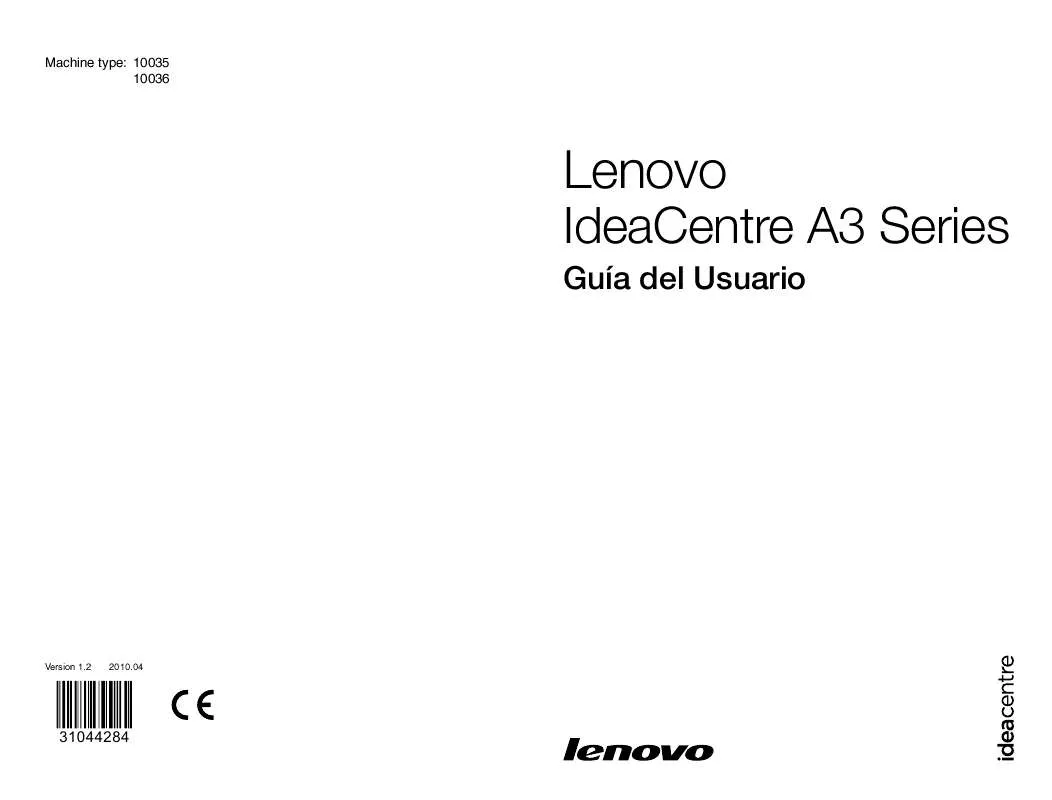
 LENOVO IDEACENTRE A300 (6399 ko)
LENOVO IDEACENTRE A300 (6399 ko)
 LENOVO IDEACENTRE A300 HARDWARE MAINTENANCE MANUAL (7102 ko)
LENOVO IDEACENTRE A300 HARDWARE MAINTENANCE MANUAL (7102 ko)
